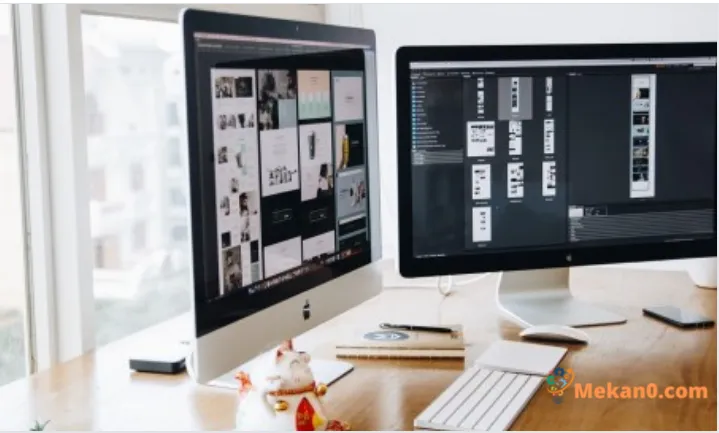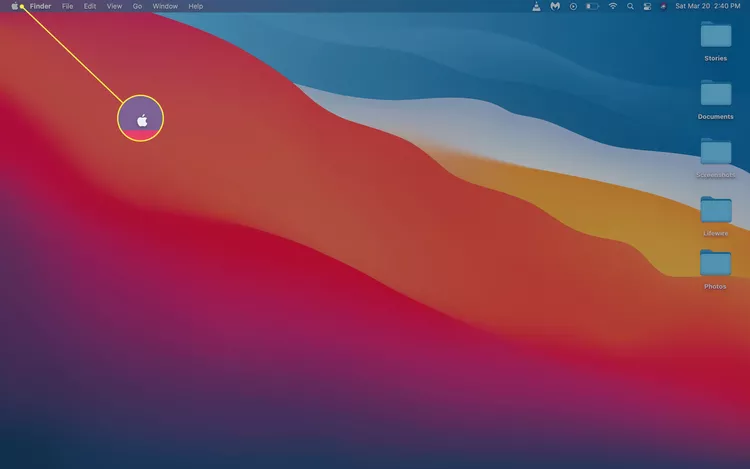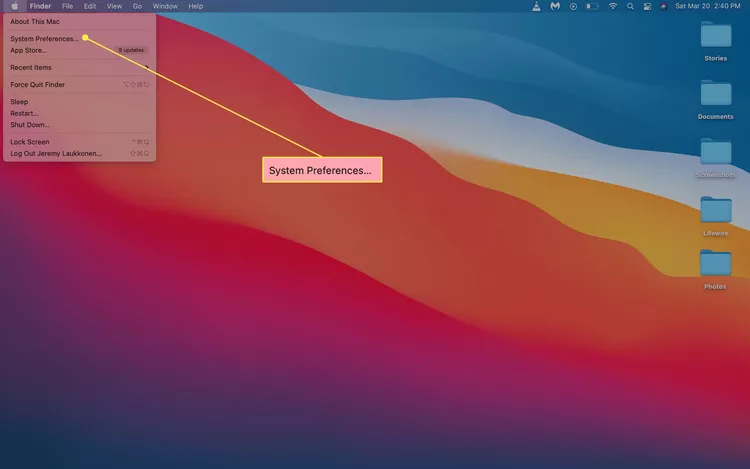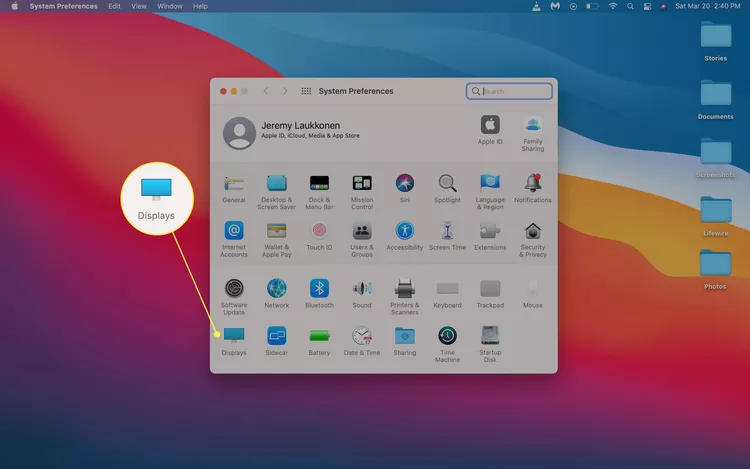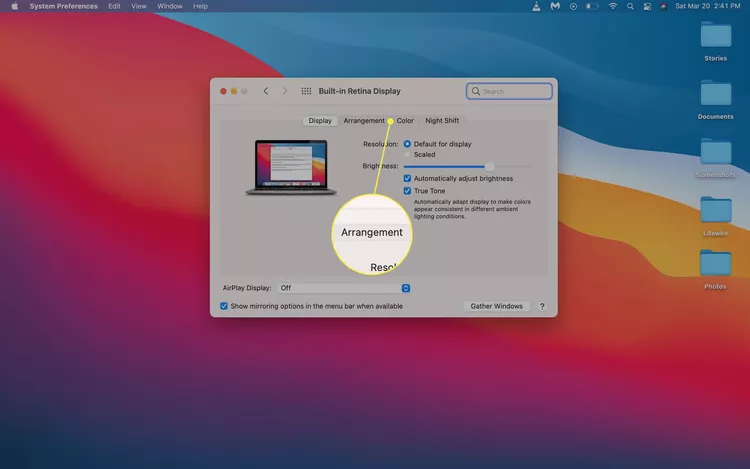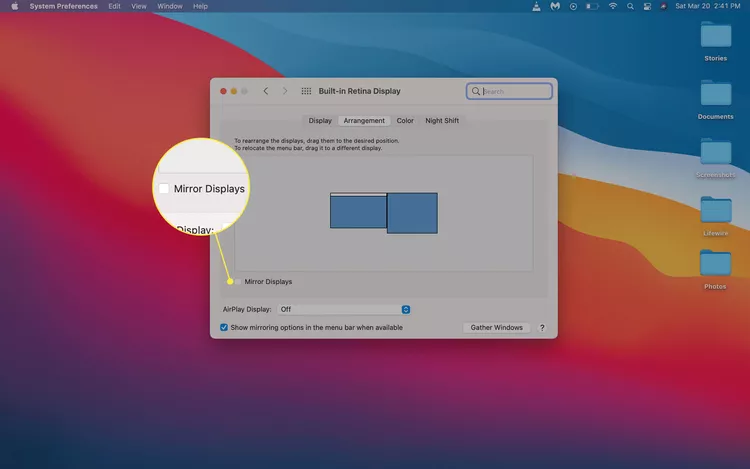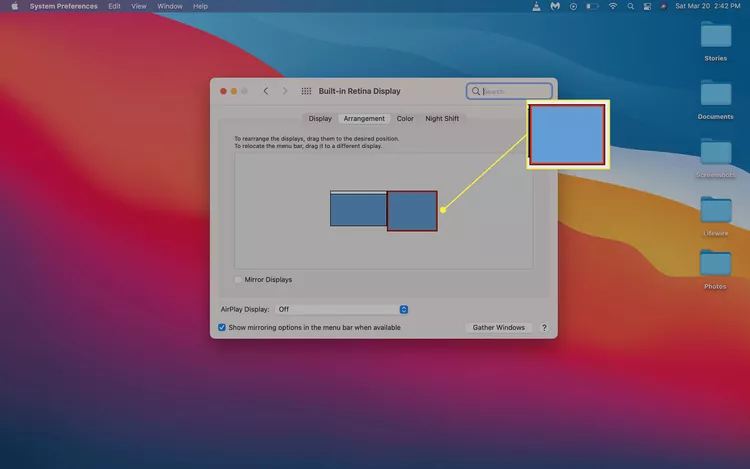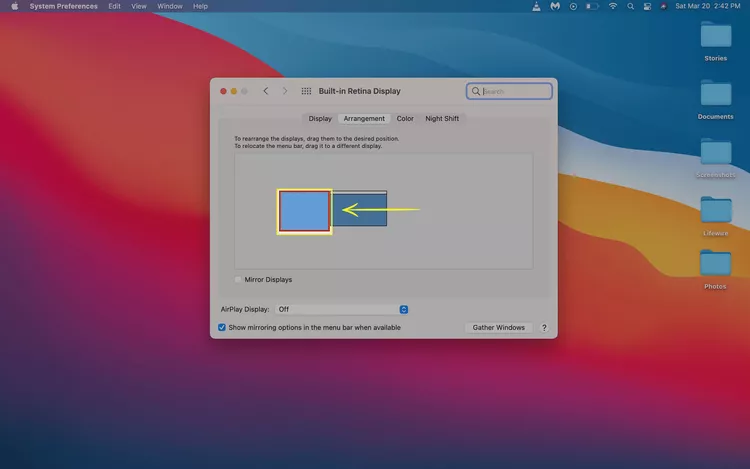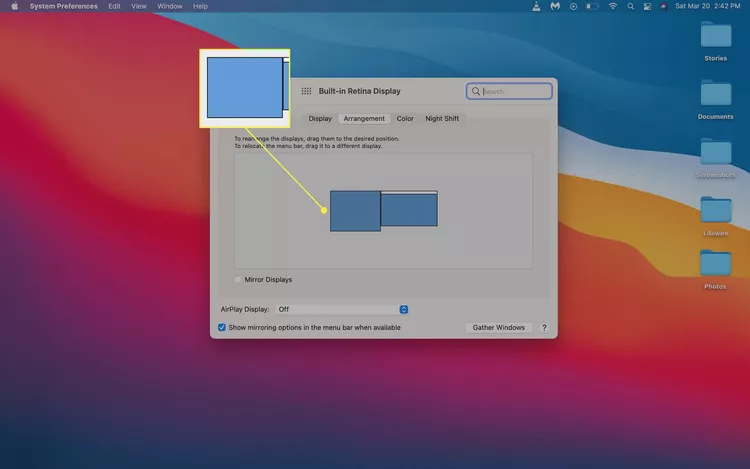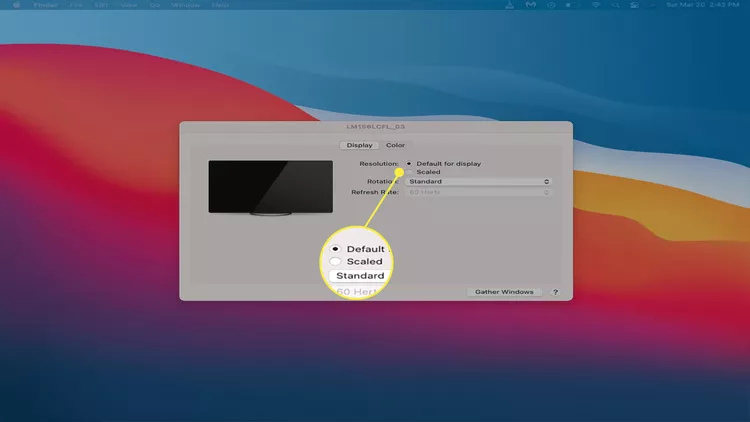Ma kēia ʻatikala, e kamaʻilio mākou e pili ana i ka nānā ʻana i kāu Mac e hoʻonui i ka huahana a me ka pono i ka wā e hana ai i kāu mīkini macOS.
Hōʻike kēia ʻatikala pehea e hoʻonohonoho ai i ʻelua monitors ma Mac, me ke ʻano o ka hoʻopili ʻana i kahi nānā lua i nā kamepiula Mac e like me MacBook Air, a me pehea e hoʻopili ai i ʻelua mau mākaʻikaʻi i nā kamepiula desktop Mac e like me ka Mac Mini.
Pehea ʻoe e ʻike ai inā kākoʻo kāu Mac i ka hōʻike āu e koho ai?
Ma mua o kou hoʻohui ʻana i kahi nānā ʻē aʻe a i ʻole hoʻonohonoho i kahi nānā ʻelua, pono ʻoe e hōʻoia e hiki i kāu Mac ke mālama i ka hoʻonā pale. ʻOiai hiki i ka hapa nui o Mac ke mālama i nā hōʻike he nui ma mua o ka hoʻonā 1080p, ʻaʻole hiki i kekahi mau Mac ke mālama i nā hōʻike 4K hou aʻe. A e ʻike pono i ka mea hiki ke hana i kahi mea hana Mac No kāu hana me ia, pono ʻoe e nānā i nā kikoʻī ʻenehana ma ka pūnaewele Apple.
Eia pehea e ʻike ai i ke ʻano o ka pale e hiki ai i kāu Mac ke mālama:
ʻO ka hiki o kāu Mac ke kākoʻo i ka helu o nā hōʻike waho ma muli o kāna hana a me kāna hoʻohālike.
E hele Paena Apple , a laila koho ke kākoʻo mai ka papa kuhikuhi ma ka piko o ka pale.
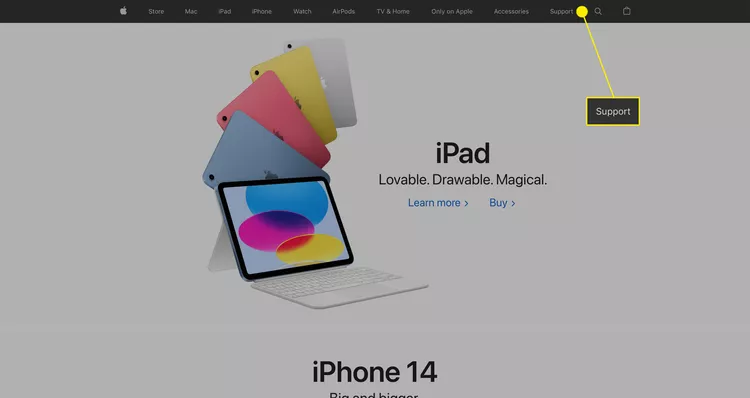
Hiki ke ʻike ʻia ka ʻike o kāu Mac (ke kumu hoʻohālike, ka makahiki, a me nā mea ʻē aʻe) ma ka ʻōwili ʻana i lalo i ka ʻaoʻao Kākoʻo a nānā i nā kumuhana.
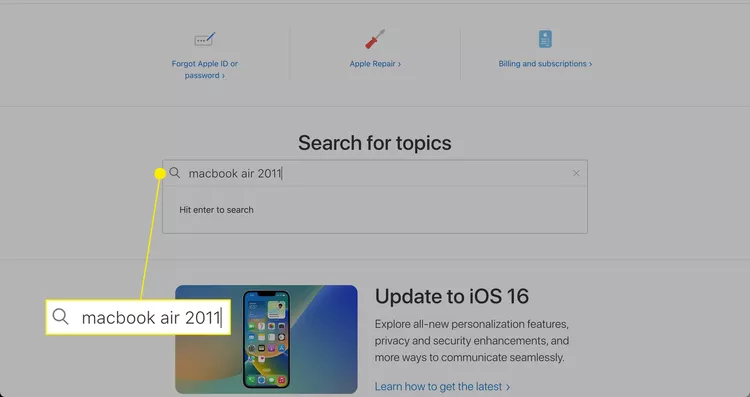
Ma ka ʻaoʻao hopena, e koho Papa helu hoʻohālike , a laila koho E hoʻoholo i kāu kumu hoʻohālike .
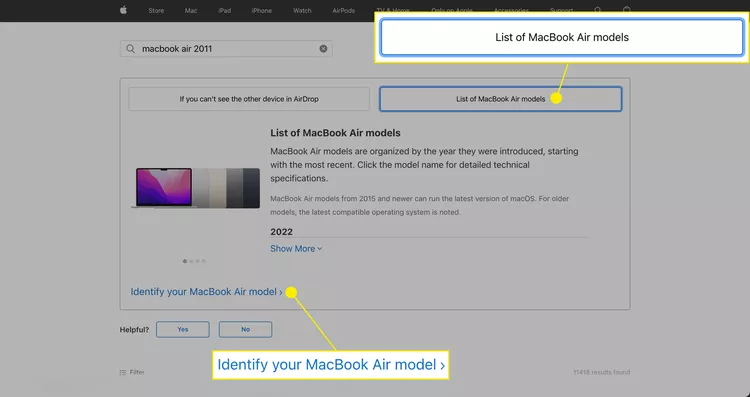
E ʻoluʻolu e kaomi i lalo i ka ʻaoʻao hualoaʻa i kāu kumu hoʻohālike Mac, a laila koho i ka loulou ʻIkepili.
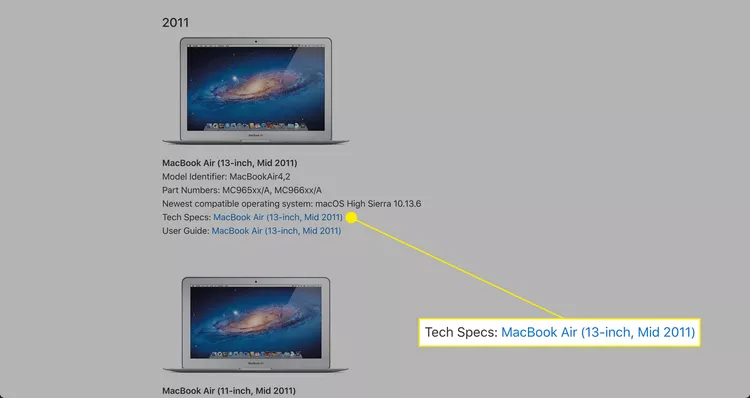
E ʻoluʻolu e kaomi i lalo i ka ʻāpana Video Support a ʻimi i nā kumuhana Dual View a me Video Mirroring.
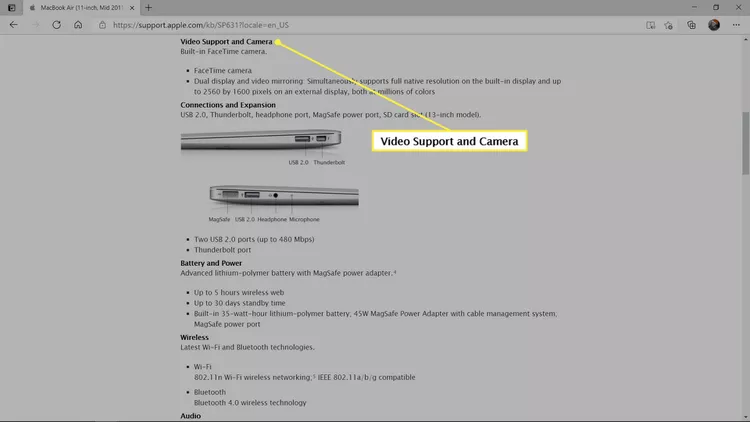
Ma kēia hiʻohiʻona, hōʻike ia e hiki i kahi MacBook Air 13 2011-inch ke hōʻike i kāna ʻōlelo hoʻonā maoli ma ka hōʻike i kūkulu ʻia a hoʻopuka pū i ka wikiō i kahi hōʻike waho a hiki i 2560 x 1600 pixels. 'O ia ho'i, hiki i kēia Mac ke mālama i kahi hō'ike 1080p me ka ma'alahi, akā 'a'ole hiki iā ia ke mālama i kahi hō'ike 4K.
Pehea e hoʻonohonoho ai i nā mākaʻikaʻi ʻelua ma kahi Mac
Ke loaʻa iā ʻoe hoʻokahi mākaʻikaʻi waho no kahi hāmeʻa MacBook kāu kamepiula, a i ʻole ʻelua mau mākaʻikaʻi papa Mac, ke nānā nei ʻoe e hiki i kāu mīkini ke mālama i nā mea nānā. A inā loaʻa iā ʻoe nā kaula e pono ai a me nā mea hoʻololi, ua mākaukau ʻoe e hoʻonohonoho i nā mea nānā ʻelua ma kāu Mac.
Eia pehea e hoʻonohonoho ai i ʻelua mau kiaʻi ma ka Mac:
- E ʻoluʻolu e hoʻohui i ka monitor i kāu Mac me ka hoʻohana ʻana i ke kelepona kūpono a me nā mea hoʻololi inā pono.
- Inā ʻoe e hoʻonohonoho ana i ʻelua mau mākaʻikaʻi ma kahi Mac desktop, pono e hoʻopili ʻia nā mākaʻi ʻelua i kēia kaʻina.
- A laila, kau i nā mākaʻikaʻi a me kāu Mac ma kahi āu e makemake ai ma kāu pākaukau.
- E ho'ā i kāu Mac, a e ʻike koke ia i ka pale lua, ʻoiai ʻaʻole kūpono nā hoʻonohonoho iā ʻoe.
- Inā ʻaʻole hiki iā ʻoe ke loaʻa ka pale lua, pono ʻoe e hoʻā me ka lima.
- Kaomi i ka Apple menu icon.
- Kaomi iā System Preferences.
- Kaomi Nānā.
- Ma ka ʻaoʻao home, kaomi i ka Arrange.
- Inā nānā ʻia ka pahu Mirror Monitors, e hōʻike nā mea nānā ʻelua i ke kiʻi like i nā manawa a pau.
- Ma kāu pale home, e hōʻoia ʻaʻole i nānā ʻia ka pahu Mirror view.
- Ma kāu pale home, e ʻike ʻoe i kahi kiʻi e hōʻike ana i nā kūlana o kāu mau pale. Inā ʻaʻole i hoʻonohonoho pono ʻia, koho i ke kiʻikona nānā lua.
- Inā ʻoluʻolu ʻoe i ke kūlana pale, hiki iā ʻoe ke lele i ka pae mua.
- Kaomi a kauo i ke kia lua i kahi kūpono.
- E hoʻokuʻu i ka ʻiole a i ʻole trackpad, a e hāʻule ka pale lua i ke kūlana āu i koho ai.
- I kēia manawa ua mākaukau nā monitor e hoʻohana, pono paha ʻoe e hoʻonohonoho i ka monitor hou. Pono ʻoe e hōʻoia ʻaʻole i kikoo ʻia ke kiʻi, ʻomi ʻia, ʻulaʻula, a i ʻole nā hewa ʻē aʻe. Inā ʻaʻole ʻike pololei ʻia ke kiʻi, pono ʻoe e kaomi i ke koho "Scaled".
- Kaomi i ka hoʻonā kūpono no kāu pale.
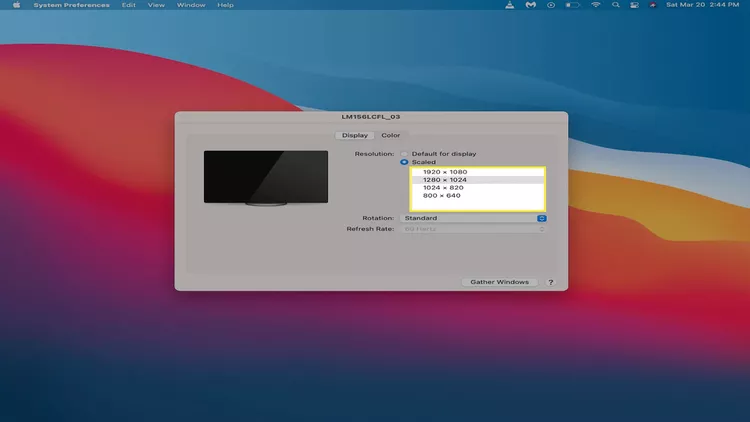
- E koho i ka hoʻonā maoli o kāu nānā no nā hopena maikaʻi loa. Pono ia e like me ka liʻiliʻi a i ʻole ka hoʻonā i hiki i kāu Mac ke mālama.
- Inā ʻike pololei kāu pale lua, hiki iā ʻoe ke pani i nā hoʻonohonoho hōʻike a hoʻomaka e hoʻohana i kāu Mac.
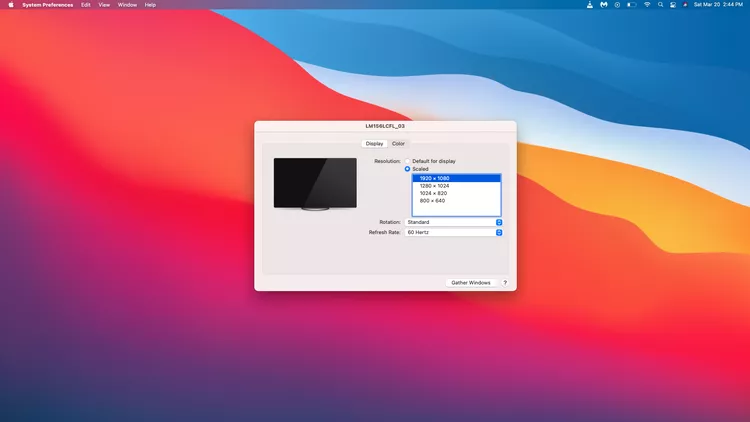
Inā loaʻa iā ʻoe kahi Mac mini me kahi pahu Apple M1, hiki iā ʻoe ke hoʻohana i hoʻokahi hōʻike Thunderbolt / USB 4 i ka manawa. A inā makemake ʻoe e hoʻohui i kahi hōʻike lua i kāu M1 Mac mini, pono ʻoe e hoʻohana i ke awa HDMI ma kāu mini Mac. Hōʻike ka pūnaewele mana i ka MacBook Air a MacBook Pro Kākoʻo ka M1 chipset i hoʻokahi nānā waho. A hiki i nā hiʻohiʻona M1 MacBook a me MacBook Pro ke hoʻohana i hoʻokahi hōʻike waho e hoʻohui i ka hōʻike hoʻohui i ka manawa like.
Pehea e koho ai i kahi nānā no kāu Mac
Inā ʻaʻole ʻoe i hoʻonohonoho i nā mākaʻikaʻi ʻelua ma mua, he mea paʻakikī paha ia i ka wā e ʻimi ai i ka mea kūpono. No ke koho ʻana i ka nānā pono, pono ʻoe e noʻonoʻo i kona nui, hoʻonā, pololei kala, a me nā ʻano ʻē aʻe. A inā loaʻa iā ʻoe kahi Mac desktop me kahi hōʻike i hoʻohui ʻia, he manaʻo maikaʻi ia e hoʻohālikelike i kēlā hōʻike me kahi hōʻike like ʻē aʻe no ka ʻike maʻalahi. A inā makemake ʻoe e hoʻohui i kahi pale lua i kāu MacBook, makemake paha ʻoe i kahi pale nui 4K hoʻonā No ka hoʻonui ʻana i ka waiwai paʻa pale, a i ʻole ke kelepona paʻa paʻa hiki iā ʻoe ke lawe pū me ʻoe ma ka hele.
He mea nui nō hoʻi e noʻonoʻo i ke ʻano o ka hoʻokomo ʻana a ka projector, akā ʻaʻole ia he mea nui. A inā ʻike ʻoe i ka nānā pono kūpono, akā aia wale nā mea hoʻokomo HDMI, a ke hoʻohana nei ʻoe i kahi MacBook nona ka USB-C wale nō, hiki iā ʻoe ke kiʻi maʻalahi i kahi USB-C i HDMI adapter a i ʻole kahi USB-C hub e komo pū ana me kahi awa. HDMI. Eia hou, hiki iā ʻoe ke loaʻa nā mea hoʻololi e hele mai HDMI a i nā huahana ʻē aʻe e like me Mini DisplayPort, no laila, mai ʻae i ka hoʻokomo ʻana i ke ala e koho ai i ka nānā pono.
Inā holo kāu Mac iā Catalina a i ʻole ma hope, a iā ʻoe kahi iPad, hiki iā ʻoe ke hoʻohana i ka hāmeʻa ma ke ʻano he hōʻike lua.
nā nīnau a me nā pane:
ʻAe, hiki ke hoʻohui i ʻelua mau mākaʻikaʻi i ka MacBook Pro a me ka multi-display ma ke ʻano like i wehewehe ʻia ma mua. Hiki ke hoʻohana ʻia kahi awa HDMI a i ʻole Thunderbolt e hoʻopili i nā hōʻike i kāu MacBook Pro. Hiki ke hoʻohana ʻia nā mea hoʻololi a i ʻole nā mea hoʻololi e hoʻohui i nā hōʻike hou aku inā he palena palena ʻole ʻoe ma kāu MacBook Pro. E ʻoluʻolu e ʻoluʻolu e pili ana nā pale me MacBook Pro a me macOS.
ʻAe, hiki iā ʻoe ke hoʻohui i kāu MacBook Air i kahi hōʻike waho me ka hoʻonā a hiki i 2560 x 1600 pixels ma o ke awa Thunderbolt 3 ma ka hāmeʻa, ʻoiai ke kākoʻo nei ka hōʻike waho i kēlā hoʻonā a kūpono me kāu MacBook Air. Hiki ke hoʻohana ʻia kahi Thunderbolt 3 i DisplayPort a i ʻole HDMI adapter cable e hoʻopili ai i ka hāmeʻa i kahi hōʻike waho. E ʻoluʻolu, ʻokoʻa ka hiki o kahi MacBook Air ke kākoʻo i nā hōʻike waho ma ke ʻano hoʻohālike a me ka makahiki o ka hoʻokuʻu ʻana, no laila e ʻōlelo ʻia e nānā ʻoe i nā kikoʻī kikoʻī kikoʻī o kāu MacBook Air.
ʻAe, hiki iā ʻoe ke hoʻohana i ʻelua mākaʻikaʻi o nā ʻokoʻa like ʻole a me nā hoʻoholo ma kāu Mac. Eia naʻe, ʻaʻole like ka akaka o ke kiʻi ma nā pale ʻokoʻa ʻelua, a pono paha ʻoe e hana i kekahi mau hoʻololi i nā hoʻonohonoho e loaʻa ai kahi kaulike maikaʻi ma waena o nā pale ʻelua. Hiki iā ʻoe ke koho i ka hōʻike mua a me ke kula kiʻekiʻe a kuhikuhi i ka hoʻonohonoho hōʻike ma o ka ʻāpana Hōʻike o nā Koho Pūnaewele ma kāu Mac.
No ka hoʻonohonoho hou ʻana i kāu MacBook a i ʻole MacBook Pro, e hoʻomaka me ka hoʻohana ʻana i ka Time Machine e hana i kahi kope ma kahi kaʻa waho. Ma ke ʻano hoʻihoʻi, e hele i ka Disk Utility> View> Show All Devices> Your Drive> Erase> Reinstall macOS. Ma ka macOS Monterey a ma hope aku, e hele i ka System Preferences > Erase All Content and Settings
No ka lawe ʻana i kahi kiʻi paʻi kiʻi, kaomi a paʻa i ka shift + command + 3. E hoʻohana i ka shift + command + 4 ma kāu kīpē e hopu i kahi ʻāpana o ka pale.